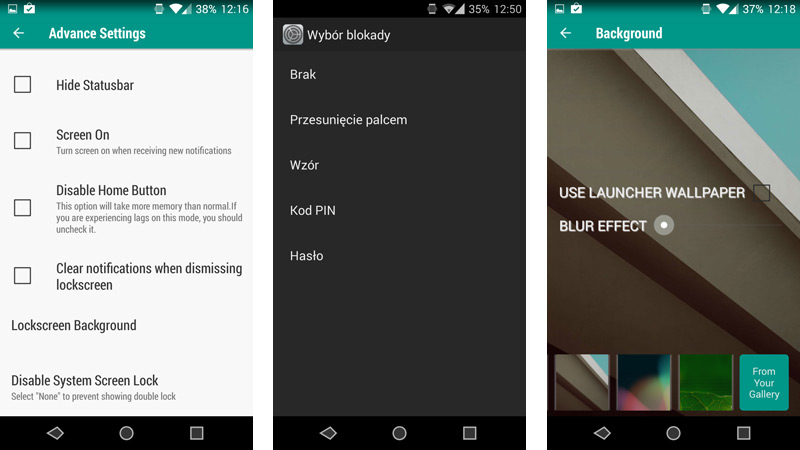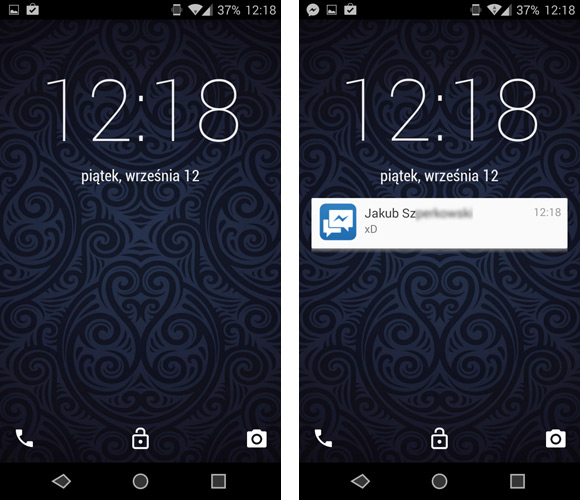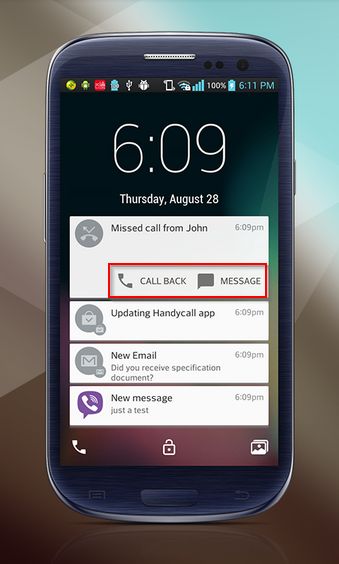Android L wprowadza dość sporo zmian w warstwie wizualnej. Pokazywaliśmy już, jak zainstalować klawiature z Androida L czy inne elementy. Tym razem pokażemy, jak dodać ekran blokady z Androida L do swojego smartfona.
Ekran blokady w Androidzie L jest całkiem ciekawy i oferuje interesujące funkcje. Przede wszystkim wyświetla powiadomienia z wybranych aplikacji bez potrzeby odblokowywania telefonu. Co więcej, użytkownik może wchodzić w integracje z tymi powiadomieniami – poza otwarciem lub odrzuceniem ich, możemy np. odpisać na SMS'a bezpośrednio z ekranu blokowania.
Dodajemy ekran blokady z Androida L do swojego smartfona
Nie jest to co prawda oficjalna wersja od Google, ale ze Sklepu Play można pobrać odwzorowany w 90% ekran blokady z Androida L. Działa on na każdym Androidzie w wersji 4.0 i nowszych.
Po pobraniu należy znaleźć na liście zainstalowanych aplikacji „L Lockscreen” i uruchomić. Wyświetli się konfiguracja ekranu blokady.
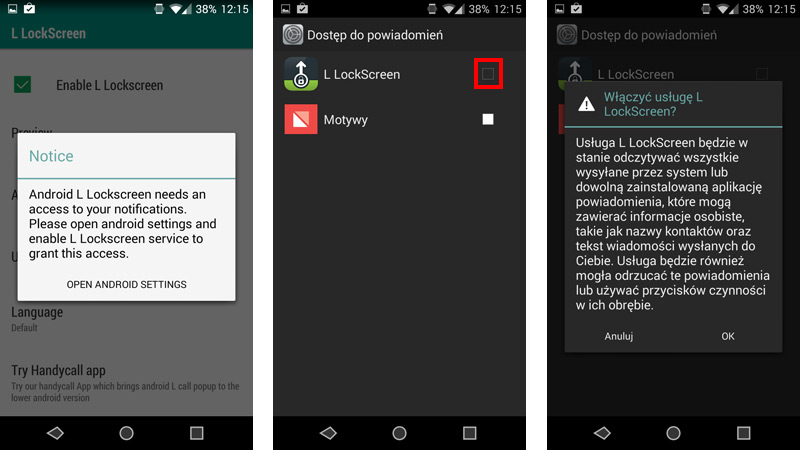
Najpierw musimy go uaktywnić. W tym celu zaznaczamy opcję „Enable L Lockscreen”. Aplikacja poprosi nas o zezwolenie na dostęp do powiadomień – potwierdzamy chęć nadania uprawnień i zaznaczamy na liście L Lockscreen.
Ekran blokady z Androida L jest teraz aktywny, ale będzie wchodził w konflikt z naszym systemem blokowania ekranu. W tym celu przechodzimy do zakładki „Advanced Settings > Disable System Screen Lock”.
Wyświetli się menu wyboru systemowej blokady ekranu – zaznaczamy w tym miejscu pozycję „Brak”.
W zaawansowanych ustawieniach ekranu blokady Androida L znajdziemy też kilka przydatnych funkcji – możemy ukryć pastek statusu (Hide statusbar), ustawić opcję podświetlania ekranu za każdym razem, gdy otrzymamy powiadomienie (Screen On), a także włączyć funkcję automatycznego czyszczenia powiadomień z ekranu blokady po odblokowaniu telefonu (Clear notifications when dismissing lockscreen).
W ustawieniach możemy także ustawić tapetę. Wystarczy wejść do „Lockscreen Background” i wybrać interesujące nas tło. Możemy także zaznaczyć opcję „Use Launcher Wallpaper”, aby ujednolić tło ekranu blokady z tłem ekranu głównego.
Teraz możemy wyjść z aplikacji i zablokować ekran. Po odblokowaniu zauważymy, że wyświetla się duży zegar na środku ekranu, z kolei pod spodem jest miejsce na otrzymane powiadomienie. Powiadomienie możemy otworzyć przez dotknięcie lub usunąć przez przesunięcie go w lewo.
Sam ekran odblokowujemy poprzez przesunięcie palcem w górę. Przesunięcie od lewej do prawej strony spowoduje przeniesienie nas do dialera i książki adresowej. Z kolei przesunięcie od prawej do lewej odblokuje telefon i uruchomi aparat. To, jakie aplikacje są uruchamiane odpowiednim przesunięciu palcem możemy ustawić w ustawieniach aplikacji.
Ekran blokady współpracuje z niektórymi powiadomieniami i umożliwia obsługiwanie ich bez potrzeby odblokowywania telefonu. Przykładowo, mając nieodebrane połączenie wyświetli się ono od razu na ekranie wraz z możliwością błyskawicznego oddzwonienia lub napisania wiadomości SMS.